电脑属性怎么查看 如何查看电脑属性
最近有不少小伙伴私信小编,想让小编教教大家怎么查看电脑属性,系统城小编为了帮助到大家,去网上仔细研究了一番,并在下文中带来了三种查看电脑属性的有效方法,可以轻松查看电脑属性,大家有需要的话赶紧来看看小编下面的方法吧。

电脑属性怎么查看?
方法一、
1.右键点击“此电脑”,选择属性;
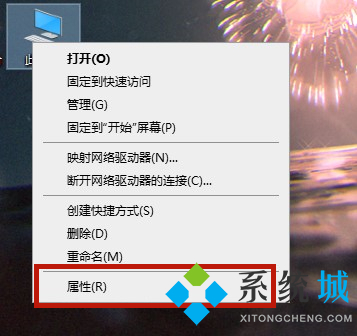
2.在这里我们就可以看到系统属性了。
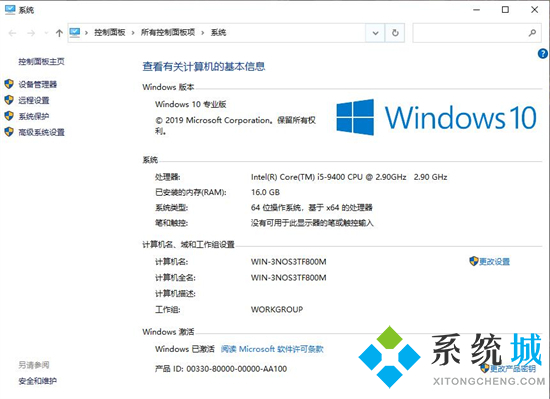
方法二、
1.首先按下键盘上的“Win+R”快捷键;

2.然后输入“dxdiag”并点击确定;

3.打开后,在其中就能查看到型号配置了;

4.更具体的信息还可以通过上方栏选项菜单查看。

方法三、
1.我们可以使用鲁大师来查看系统属性。
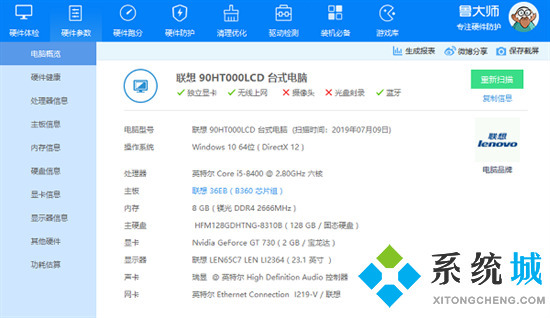
以上就是小编为大家带来的电脑属性怎么查看的方法了,希望能帮助到大家。
我告诉你msdn版权声明:以上内容作者已申请原创保护,未经允许不得转载,侵权必究!授权事宜、对本内容有异议或投诉,敬请联系网站管理员,我们将尽快回复您,谢谢合作!










